幾分鐘移除 iPhone 螢幕鎖定,輕鬆解決 iPhone 密碼錯誤太多次鎖機的問題。還能移除 Apple ID,螢幕使用時間等 iPhone 鎖。支援最新的 iPhone 15/14 和 iOS 17/16 系統。

為了保護使用者的資料安全,iOS 有限定密碼錯誤的上限,以防有心人士藉由猜密碼來竊取手機內的資料。生活中難免也有些調皮搗蛋的小孩拿大人的手機亂點密碼,或把手機放進口袋中誤觸讓 iPhone 密碼錯誤幾次後無法使用。本文告訴你解決 iPhone 密碼錯誤太多次的解決辦法!馬上拯救你的愛機于水火之中!
iPhone 密碼錯誤幾次會被鎖機
擔心 iPhone 錯密碼鎖機是很多蘋果用家都很擔心的事,本節告訴你 iPhone 密碼錯誤次數與等待時間的關係,下次再輸入密碼錯誤就不必如此慌張啦!
iPhone 密碼輸入錯誤次數與強制等候多長時間才能再次輸入密碼的關係如下:
- iPhone 密碼錯誤 0-5 次:手機不會受到影響
- iPhone 密碼錯誤 6 次:iPhone 會被暫時鎖定,您需等待至少 1 分鐘,才能進行其他操作
- iPhone 密碼錯誤 7 次:iPhone 會被暫時鎖定,您需等待至少 5 分鐘,才能進行其他操作
- iPhone 密碼錯誤 8 次:iPhone 會被暫時鎖定,您需等待至少 15 分鐘,才能進行其他操作
- iPhone 密碼錯誤 9 次:iPhone 會被暫時鎖定,您需等待至少 60 分鐘,才能進行其他操作
- iPhone 密碼錯誤 10 次:iPhone 會被完全鎖定,螢幕出現「iPhone 已停用」等貼士,並有自動清除全機資料的可能
其實我們不難發現在生活中當 iPhone 密碼連續輸入超過 7 次,iPhone 暫時被鎖時雖然螢幕上顯示需要等待 5 分鐘,但實際情況往往比 5 分鐘要長。所以當 iPhone 密碼錯誤 10 次的時候,您就需要格外留心了。
iPhone 密碼錯誤太多次怎麼辦?
如果手機亂點密碼或者誤觸導致 iPhone 錯密碼鎖機了該怎麼辦?不要擔心,以下為您介紹三種實用方法:
1 使用專業解鎖工具移除螢幕鎖定
您可以使用 iMyFone 推出的 LockWiper 專業解鎖工具來處理這個棘手的狀況。步驟簡單,介面清晰而且有繁體中文,操作起來輕鬆寫意,是市面上鎖屏密碼破解工具中的佼佼者。
請根據以下文字說明進行操作解決 iPhone 密碼錯誤太多次被鎖定的問題吧~
步驟 1.點擊上方按鈕下載並安裝 LockWiper,選擇解除螢幕密碼模式。
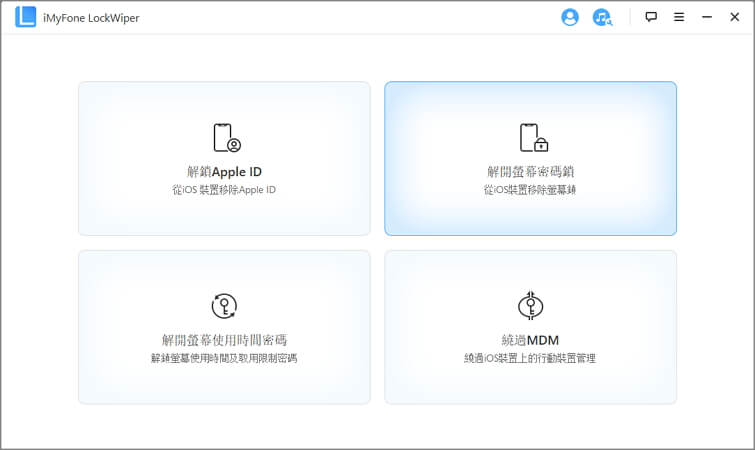
步驟 2.程式會自動偵測你裝置的模式,選擇提供的韌體版本點擊「下載」。

步驟 3.解壓縮完成后點擊「開始解鎖」,一段時間后你的 iPhone 就會被解鎖成功!

或者你可以點擊下方影片教學查看如何解決 iPhone 密碼錯太多次導致被鎖。
2 透過「Finder」或「iTunes」解決 iPhone 錯密碼鎖機問題
透過連接手機與內建的 「Finder」 或 「iTunes」可以回復 iPhone,解決 iPhone 密碼錯誤太多次造成的鎖機問題。
您需要準備一台可運行且網路流暢的電腦和一根支援將 iPhone 電腦連接的數據線。
步驟1. 將 iPhone 與電腦連結後關閉手機
步驟2. 根據下圖按住 iPhone 的開機鍵、音量鍵或 Home 鍵,使 iPhone 進入復原模式,直到看到 iPhone 上出現「復原模式」畫面後再放開
詳情參考
- 如果裝置為 iPhone 8 或更新機型: 請快速按一下「調高音量鍵」>「調低音量鍵」,然後長按「開機按鈕」直到看到復原畫面。
- 如果裝置為 iPhone 7 或 iPhone 7 Plus: 請同時長按「調低音量鍵」和「開機按鈕」直到看到復原畫面。
- 如果裝置為 iPhone 6 或 iPhone 6 Plus 及更舊機型: 請同時按住「Home 鍵」及「開機鍵」直到看到復原畫面。
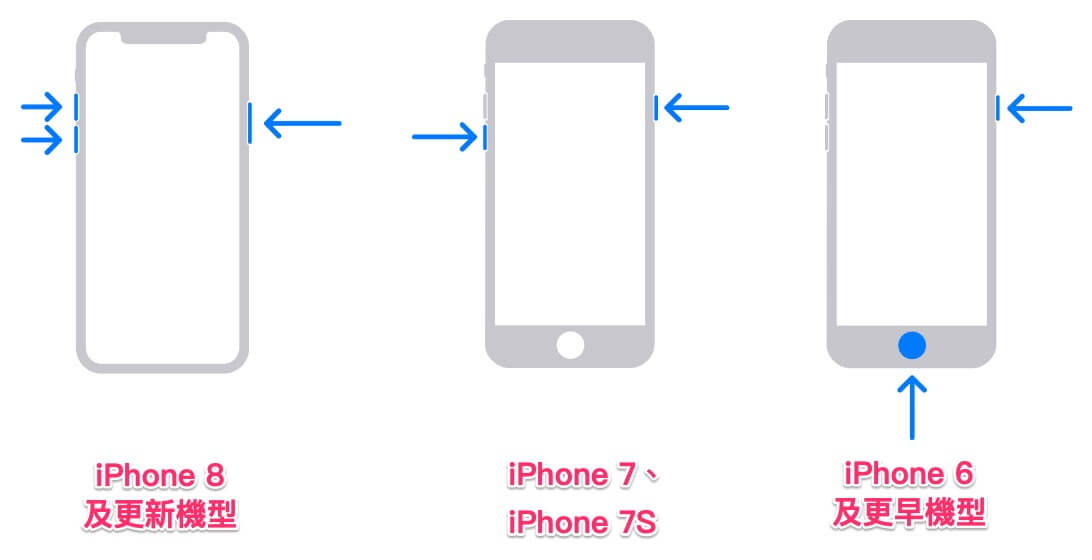
貼士:
看到 Apple 標誌也不要放手。
如果看到密碼畫面,您需要將 iPhone 關機,再重新開始。
步驟3. 前往 iTunes 點擊 iPhone 圖標 >「回復」或「回復 iPhone」

步驟4. 電腦會開始下載軟體,並開始回復程序
步驟5. 等待回復完成後,iPhone 就會被解鎖成功
3 透過「尋找」App 解決 iPhone 密碼錯誤太多次被鎖機問題
透過手機原生的「尋找」功能可以遠端清除 iPhone 上的資料,回復出廠設定,就能解決因為iPhone 錯密碼鎖機的問題。
步驟:
步驟1. 前往 iCloud.com,點擊「尋找我的 iPhone」
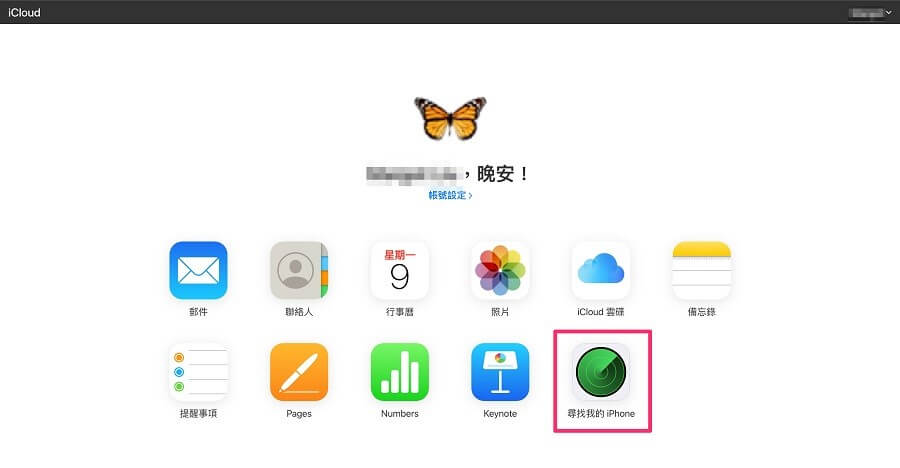
步驟2. 點擊「所有裝置」> 選取要清除的 iPhone
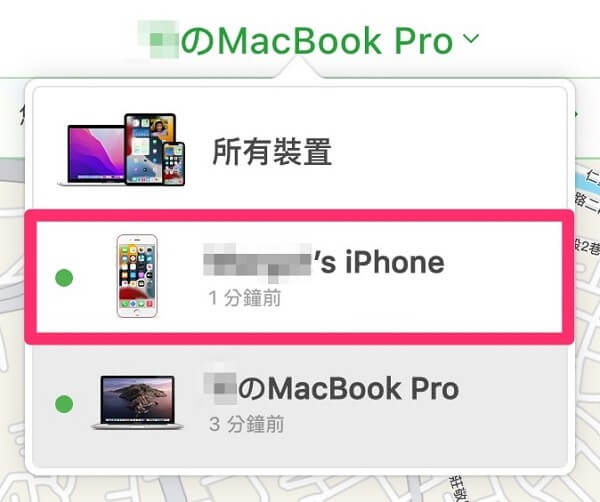
步驟3. 點擊「清除 iPhone」
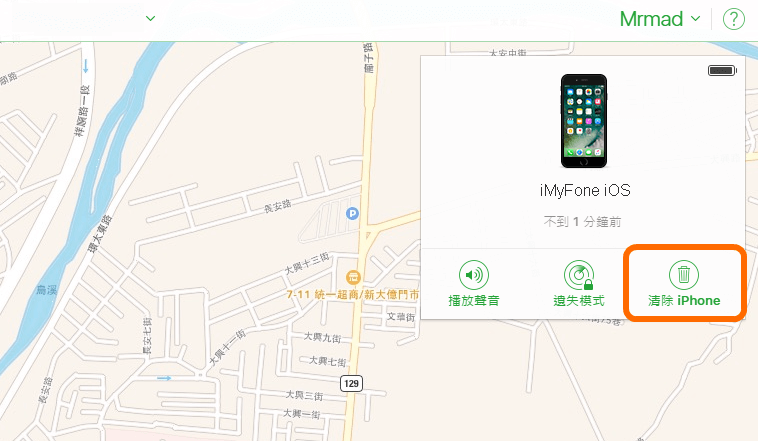
貼士:
如果沒有看到「所有裝置」,在工具列中間按一下目前裝置的名稱,存取「裝置」列表,然後選取新裝置。
關於 iPhone 密碼錯誤的常見問答
1 最長的 iPhone 密碼錯誤停用時間是多久?
當 iPhone 密碼錯誤達九次會被停用 60 分鐘。期間 iPhone 螢幕無法解鎖被暫時鎖定。
2 如何設定密碼錯 10 次資料清除功能?
錯十次資料清除功能能幫助您在手機丟失或遭到惡意解鎖時保護您的隱私不被洩漏,請根據以下操作進行設定。
- 前往「設定」>「Touch ID 與密碼」>「清除資料」
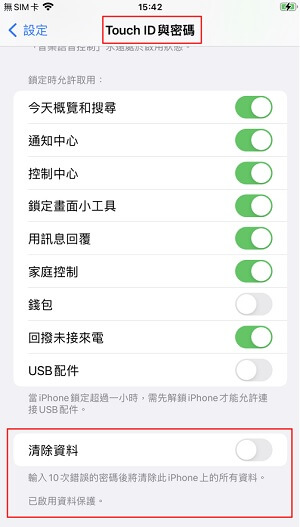
結語
iPhone 密碼錯誤太多次不用怕!相信您看完這篇文章定知道如何解決。但總的來說我們還是最推薦使用 iMyFone LockWiper 為你解決 iPhone 錯密碼鎖機的問題。就算是小白也能輕鬆解決 iPhone 螢幕無法解鎖,移除 Apple ID 等問題,再也不擔心 iPhone 被鎖機囉!




